できる方法を考えたことはありますか Mac で NetNewsWire をアンインストールする or 不要なアプリケーションを削除する? ご存知のように、Mac 上のアプリのアンインストールは、アンインストール ボタンをクリックしてゴミ箱に移動するだけでは一般的ではありません。
したがって、Mac や使用しなくなった他のアプリから NetNewsWire をアンインストールする方法を本当に知りたい場合は、この投稿が最適です。
目次: パート 1. NetNewsWire について パート 2. Mac で NetNewsWire を簡単にアンインストールし、残り物を削除する パート 3. Mac で NetNewsWire を手動でアンインストールする方法 パート4:結論
パート 1. NetNewsWire について
NetNewsWire アプリケーションは、 RSSリーダー 無料でオープンソースでダウンロードしてインストールできます。 また、Mac デバイス、iPad、および iPhone 向けに作成されていることも知られています。 このアプリを通じて、ユーザーはお気に入りの記事やニュース サイトを読むことができます。 これにより、Web ブラウザーを使用してページごとに移動する必要がなくなります。
NetNewsWire は、RSS の管理にも役立ち、RSS と同期させることもできます。 Googleリーダー いくつかの変更が自動的に行われるようにします。 また、NetNewsWire を使用すると、追加した Web サイトから直接ニュースを入手できます。
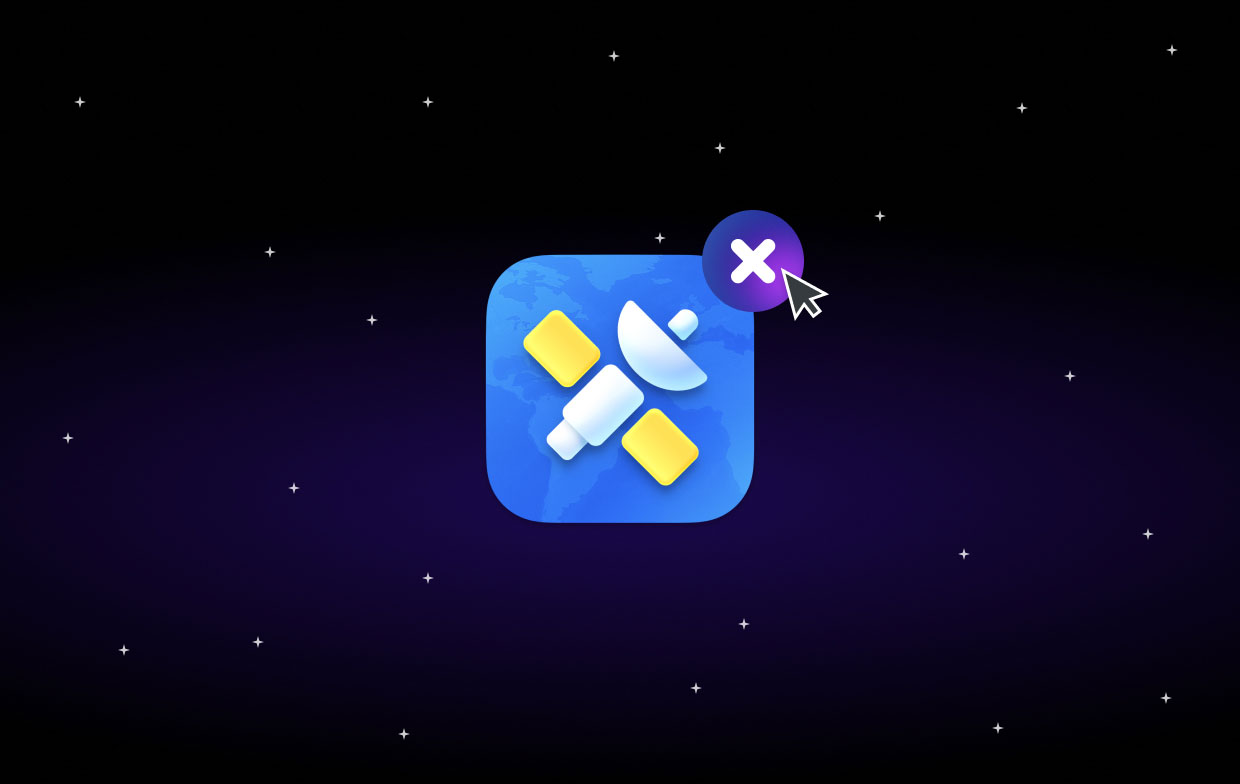
これは、NetNewsWire が、信頼できる Web サイトやソーシャル メディアからのニュースや記事を管理するのに役立つことを意味します。
パート 2. Mac で NetNewsWire を簡単にアンインストールし、残り物を削除する
今学んだことは NetNewsWire とは それでもアンインストールしたい場合は、完璧なツールをご用意しています。 前述したように、アンインストール ボタンを選択するだけでは、Mac 上のアプリケーションをアンインストールすることはできません。 なんで? これは、そのアプリをゴミ箱に移動するだけで、Mac のスペースを占有するためです。
また、ゴミ箱を空にしても、アプリに関連付けられているファイルは引き続き Mac に保存されます。 そのため、NetNewsWire などの使用していないアプリをアンインストールするのに役立つツールを使用することが必須です。 そして、Mac から NetNewsWire を削除するための最良のツールは、 iMyMac PowerMyMac.
PowerMyMac は、最高の Mac オプティマイザーであると同時にクリーナーであることが知られています。 このツールを使用すると、NetNewsWire for Mac を簡単にアンインストールできます。 また、次のようなさまざまな種類のソフトウェア プログラムをコンピューターから削除します。 Mac から Mitti を完全に削除する.
このツールには誰でも簡単に使用できるインターフェイスが付属しているため、これを使用して Mac で NetNewsWire をアンインストールするには、数回クリックするだけです。 以下の簡単なガイドをチェックして、このツールの使いやすさを確認してください。
ステップ 1. アプリのアンインストーラーを選択
ダウンロード、インストール、PowerMyMac への登録が完了したら、PowerMyMac を起動し、画面の左側に表示されるカテゴリのリストから [App Uninstaller] をクリックします。
ステップ2 あなたのMacをスキャン
Mac をスキャンするだけです。 これを行うには、単に スキャン ボタンをクリックします。 これにより、プログラムは Mac にインストールされているすべてのアプリを検出し、カテゴリ別に画面に表示されるようになります。
ステップ 3. NetNewsWire アプリを選択
[すべてのアプリケーション] をクリックするだけで、Mac にあるすべてのアプリケーションを表示できます。 次に、リストから NetNewsWire アプリを見つけてクリックします。
ステップ 4. Mac で NetNewsWire をアンインストールする
次に、をクリックします CLEAN ボタンをクリックします。 これにより、Mac から NetNewsWire が削除され、それに付随する残り物や関連ファイルも削除されます。

ステップ 5. アンインストール完了
クリーンアップがすべて完了すると、画面に「クリーニング完了"。
パート 3. Mac で NetNewsWire を手動でアンインストールする方法
Mac から NetNewsWire を手動でアンインストールする方法を紹介します。 ただし、これを行うにはさらに多くの時間がかかる可能性があることを覚えておく必要があります。 よろしければ、以下の手順に従ってください。
- まず、NetNewsWire が完全に閉じられていて、バックグラウンドで実行されていないことを確認する必要があります。 これを行うには、次の手順を実行します。
- ファインダー と打ち上げ 使用ガイド
- それから、 ユーティリティ.
- 次に、[CPU] タブに移動して NetNewsWire を選択します。
- 次に、「X」アイコン。
- そして最後に、をクリックします 強制終了
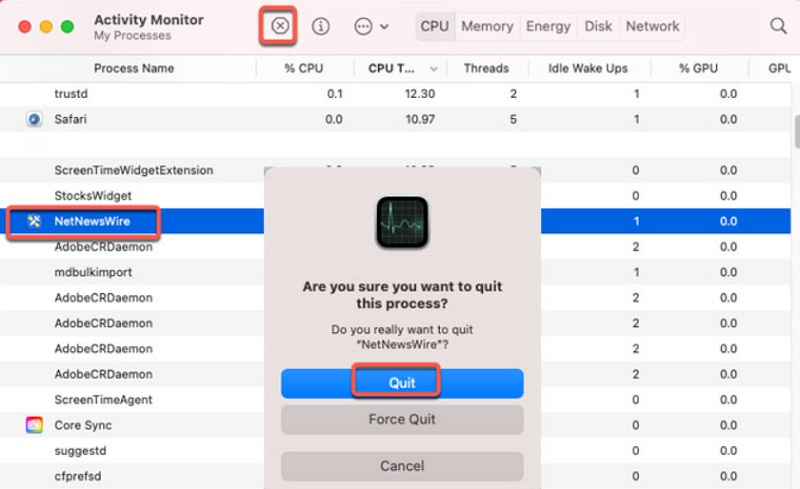
完了したら、次の手順を実行して、Mac で NetNewsWire をゴミ箱フォルダに移動してアンインストールします。
- ファインダーを選択します。
- アプリケーションを選択します。
- NetNewsWire アプリを右クリックします。
- それから、 ゴミ箱へ移動。
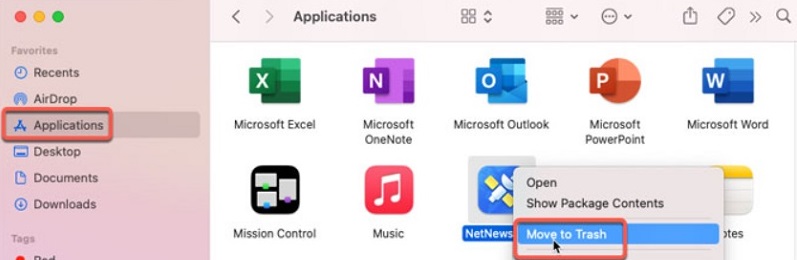
完了したら、残りのデータをすべて削除するだけです。 以下の手順を実行します。
- ファインダーを選択します。
- 選択する Go
- 次に、 フォルダに移動します。
- そして、「
~Library」を空のフィールドに入力します。 - 次に、[移動] ボタンをクリックします。
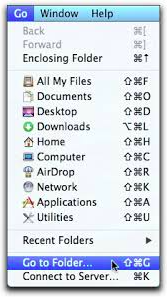
これにより、画面に大量のフォルダーが表示されます。 そこから、以下のフォルダーを選択して、Mac で NetNewsWire をアンインストールします。
/Home/Library/Applications Support/ /Library/StartupItems/ /Home/Library/StartupItems/ ~/Library/Application Support/ ~/Library/Caches/ /Home/Library/Preferences/ /Home/Library/LaunchAgents/ /Library/LaunchDaemons/ /Library/LaunchAgents/
最後に、NetNewsWire アプリケーションがログイン項目から完全に削除されていることを確認する必要があります。 あなたがしなければならないのは、 Apple ボタンをクリックしてから 環境設定. そして、 ユーザーとグループ オプションを選択してから、ユーザー名を選択します。 そしてその後、をクリックしてください ログイン項目.
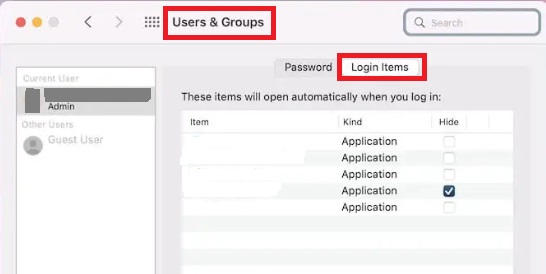
繰り返しになりますが、Mac で NetNewsWire を手動でアンインストールするには、フォルダーを 1 つずつ移動する必要があるため、時間がかかります。
パート4:結論
ご覧のとおり、 Mac で NetNewsWire をアンインストールする するのはそれほど難しいことではありません。 手動でも自動でも、簡単に行うことができます。
ただし、これを行うことで生活を楽にしたい場合は、PowerMyMac を使用するのが最適なオプションです。 そして、すぐに完了することをお約束します。 このユーティリティを試してください。



